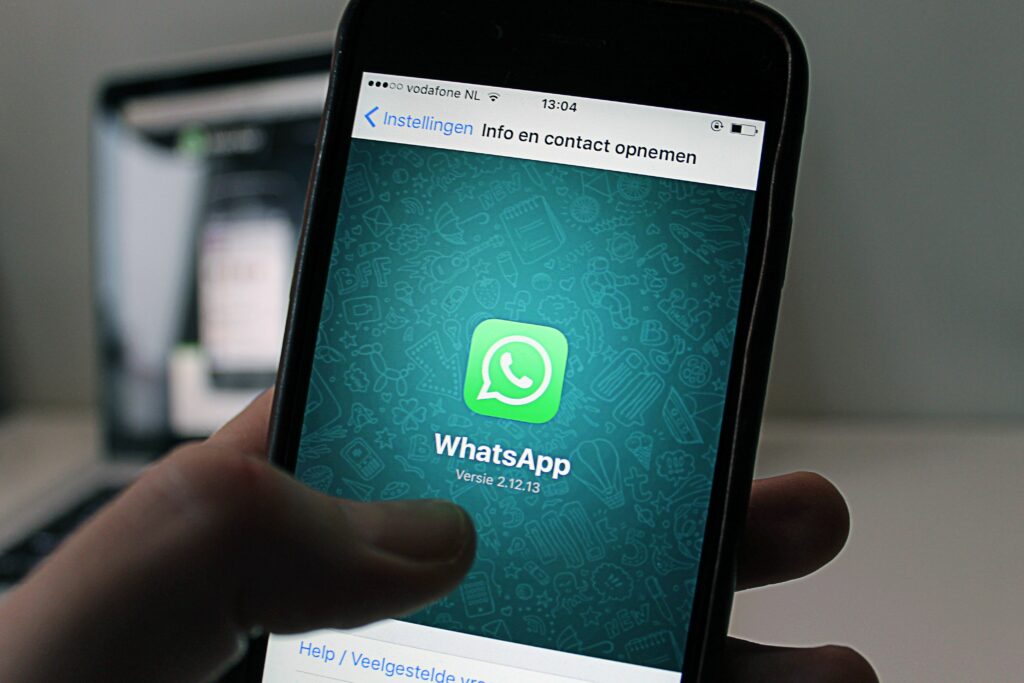
Mobilní data jsou konečná komodita. Na rozdíl od Wi-Fi se většina mobilních datových tarifů účtuje za každý použitý megabajt. Můžete si vybrat, které aplikace to mají povoleno používat, což pomáhá kontrolovat vaše měsíční využití. WhatsApp není výjimkou. Zde jsou čtyři způsoby, jak optimalizovat využití mobilních dat pomocí WhatsApp. Pokyny v tomto článku platí pro správu dat na zařízeních iPhone i Android.
Zapněte režim malého využití dat
WhatsApp má možnost, která snižuje data během chatů a hovorů. Jeho výběr snižuje množství spotřebovaných dat, což snižuje věrnost zvuku a videa při vašich hovorech. Tuto možnost můžete otestovat aktivací, uskutečněním hovoru a sledováním změny kvality. Mobilní data utratíte při odesílání zpráv a médií, ale také při jejich přijímání. Chcete-li aktivovat tuto možnost ukládání dat, otevřete WhatsApp a poté v nabídce se třemi tečkami vyberte Nastavení > Využití dat a úložiště. V části Nastavení hovorů na iPhone přepněte Nízké využití dat na Zapnuto (zelená). V systému Android vyhledejte Použijte méně dat pro hovory volba.
Vypněte automatické stahování médií
Stejně jako ostatní aplikace pro zasílání zpráv můžete pomocí aplikace WhatsApp sdílet a přijímat obrázky a videa. Média však spotřebovávají hodně dat. Tyto soubory se automaticky stáhnou, pokud WhatsApp neřeknete jinak. Aplikaci můžete nastavit tak, aby automaticky stahovala multimediální soubory, pouze pokud jste připojeni k síti Wi-Fi. Chcete-li to provést, otevřete WhatsApp a vyberte Nastavení > Využití dat a úložiště. V sekci Automatické stahování médií si můžete vybrat typy médií, která chcete stáhnout prostřednictvím mobilních dat nebo Wi-Fi. Můžete si vybrat Fotky, Zvuk, Videa nebo Dokumenty. Vybrat Při používání mobilních dat možnost a zrušte zaškrtnutí všeho, pokud chcete uložit nejvíce dat. Pokud se rozhodnete nestahovat multimediální položky automaticky, můžete tyto položky stáhnout ručně do mobilního datového připojení. V oblasti chatu WhatsApp bude zástupný symbol média, který si můžete vybrat a stáhnout ručně.
Omezte zálohování chatu
WhatsApp může zálohovat vaše chaty a média do cloudu. To znamená, že ukládá kopie vašich textových chatů, obrázků a videí na váš účet Google Drive nebo iCloud. Tato funkce pomáhá, pokud dáváte přednost ukládání starých textových konverzací a stahování, ale nechcete tato data uchovat ve svém zařízení. Zálohovat na Disk Google můžete pouze v případě, že máte zařízení Android. Na iCloud můžete zálohovat, pouze pokud máte zařízení iOS. Můžete dát WhatsApp pokyn, aby odložil zálohování dat, dokud nejste připojeni k síti Wi-Fi. Chcete-li upravit toto nastavení na zařízení Android, přejděte na Nastavení > Chaty > Záloha chatu > Zálohujte a vyberte Wi-Fi namísto Wi-Fi nebo mobilní.
Na zařízení iOS musí být toto nastavení upraveno z nastavení telefonu. Jít do Nastavení > Buněčný > iCloud Drive a přepněte na Vypnuto. Interval zálohování můžete omezit. V Záloha chatu v nabídce iPhone vyberte Automatická záloha a vyberte jednu z následujících možností: Denní, Týdenní, Měsíční nebo Vypnuto. V systému Android nejprve vyberte Zálohujte na Disk Google a pak si můžete vybrat mezi Nikdy, Pouze když klepnu na „Zálohovat“, Denně, Týdně, nebo Měsíční. Můžete také určit, zda WhatsApp do své zálohovací činnosti zahrnuje videa. Přepnout Zahrnout videa na Zapnuto (zelená) pro zapnutí této možnosti. Ve výchozím nastavení WhatsApp videa neobsahuje. Tuto možnost zapněte, pokud chcete ukládat sdílená videa.
Sledujte svoji spotřebu dat
Všímat si spotřeby dat může být stejně efektivní jako kterákoli jiná metoda. WhatsApp nabízí několik podrobných statistik o tom, kolik dat spotřebujete. V nabídce WhatsApp přejděte na Nastavení > Využití dat a úložiště > Využití sítě. Uvidíte shrnutí toho, kolik mobilních dat jste použili, seřazené podle typu. Vybrat Obnovit statistiku resetovat všechny hodnoty na nulu a začít počítat od nuly. Získáte tak lepší představu o tom, kolik dat používáte a jak rychle jimi projdete.
Využití dat můžete také řídit pomocí nastavení operačního systému. Na zařízení iOS přejděte na Nastavení > Buněčný. Zde můžete ovládat využití dat pro zařízení nebo jednotlivé aplikace. Na zařízení Android přejděte na Nastavení > Síť a internet > Mobilní síť > Varování a limit dat. Zde můžete nastavit limit mobilních dat, po jehož překročení se vaše data automaticky vypnou. Android také uvádí seznam aplikací, které spotřebovávají mobilní data, a třídí aplikace v sestupném pořadí podle spotřeby dat. U zařízení iOS i Android můžete omezit data na pozadí, což znamená, že vaše zařízení zabrání aplikacím používat mobilní data, když běží na pozadí. U Androidu 7.0 a vyšších se tomu říká Spořič dat. To je v Síť a internet nastavení. Když pro WhatsApp vypnete data na pozadí, budete o zprávách nebo hovorech informováni pouze v síti Wi-Fi.